Kako popraviti ako se baterija brže prazni nakon iOS 14 Beta ažuriranja
Miscelanea / / August 05, 2021
Beta ažuriranje prvog programera za iOS 14 službeno je objavljeno. Siguran sam da ga je većina vas ljubitelja iOS-a sigurno instalirala odmah na svoje iPhone. Sada su prve bete uvijek notorne jer su nestabilne i neispravne. Ne kažem da cijeli novi OS mora biti olupina vlaka. No, potpuno nova izgradnja sustava donosi neke propuste. Jedno od takvih čestih problema je brže pražnjenje baterije nakon nadogradnje na novu verziju iOS-a. Ako ste instalirali potpuno novi iOS 14 i suočavate se s gubitkom baterije, ne propustite ovaj vodič. U ovom ću vodiču ukazati na razlog zašto sok na vašem iPhoneu brzo ponestaje. Također, spomenuo sam neke tehnike rješavanja problema koje bi trebale pomoći riješite problem pražnjenja baterije na iPhoneima sa sustavom iOS 14.
Za ovaj problem ne može se u potpunosti svaliti novi operativni sustav. Krivci ponekad mogu biti aplikacije koje nisu ažurirane. Instaliranje sumnjivih aplikacija bez čitanja recenzija može se pokazati kobnim. Korištenje ovih aplikacija može prouzročiti ozbiljan gubitak baterije. Ponekad, ako je uređaj podvrgnut nekom padu, možda je to pogođeno baterijom.
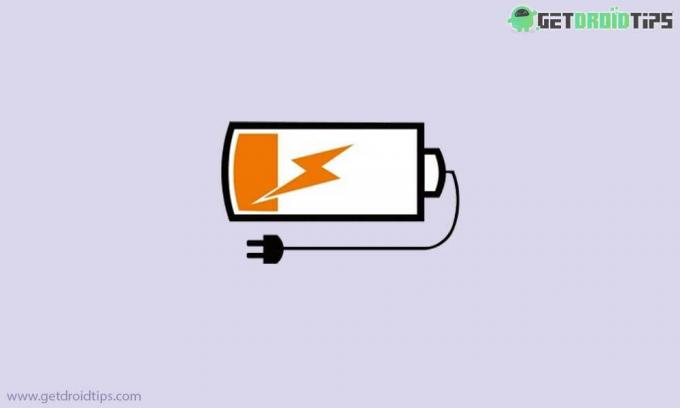
Povezano | Kako instalirati iOS 14 First Developer Beta, a da nemate račun programera
Sadržaj
- 1 Razlozi za brže pražnjenje baterije nakon nadogradnje na iOS 14 Beta
-
2 Kako riješiti problem ispražnjenja baterije
- 2.1 Zatvorite Neiskorištene aplikacije
- 2.2 Postoje li kartice preglednika aktivne, ali neiskorištene
- 2.3 Kontrolirajte svjetlinu
- 2.4 Postavite način rada male snage
- 2.5 Soft-Resetiranje uređaja
- 2.6 Instalirajte ažuriranja aplikacije
- 2.7 Instalirajte Ažuriranje sustava
- 2.8 Resetirajte iPhone da biste riješili problem ispražnjenja baterije
- 2.9 Tvornički resetirajte iPhone da biste riješili problem ispražnjenja baterije
Razlozi za brže pražnjenje baterije nakon nadogradnje na iOS 14 Beta
Evo popisa razloga koji mogu pridonijeti
- Ažuriranje sustava iOS 14 (beta za programere)
- Buggy Apps
- Aplikacije koje zahtijevaju ažuriranje
- Hardverska oštećenja iPhonea
- Neiskorištene aplikacije su ostale aktivne
- Web stranice i web stranice ostale su otvorene u pregledniku
Kako riješiti problem ispražnjenja baterije
Idemo sada na dio rješenja.
Zatvorite Neiskorištene aplikacije
Ako imate otvorene aplikacije u pozadini, one mogu brzo isprazniti bateriju s vašeg iPhonea. Dakle, morate ući u pregled aplikacije i provjeriti ima li neiskorištenih aplikacija. Tada ih jednostavno zatvorite.
- Dvaput dodirnite Touch ID za otvaranje Pregled aplikacije (na iPhoneu s Face ID-om prijeđite prstom od početnog zaslona prema gore i zaustavite se na sredini zaslona)
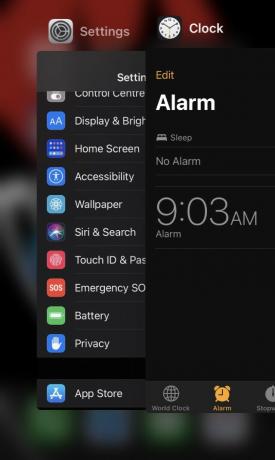
- Polako prijeđite prstom udesno / ulijevo da biste proširili prikaz otvorenih aplikacija
- Zatim da biste zatvorili aplikaciju koju ne upotrebljavate, jednostavno prijeđite prstom prema gore.
Postoje li kartice preglednika aktivne, ali neiskorištene
Često ljudi često koriste pet do deset web-mjesta koje koriste preglednik, a nakon zatvaranja ne zatvaraju ga. Dakle, ovo dovodi do toga da web stranice rade u pozadini. Također, preglednik ostaje neiskorišten. Dakle, zatvorite otvorene kartice u pregledniku. Ako upotrebljavate više preglednika, učinite to za sve. Zatim zatvorite aplikacije za pregledavanje poput Safarija ili Chromea ako ih ne upotrebljavate.
Kontrolirajte svjetlinu
Još jedan manji, ali važan čimbenik koji uzrokuje gubitak baterije je svjetlina. Ako ste vani po danu na jakom sunčevom svjetlu, tada samo podesite svjetlinu u potpunosti. Ako ste kod kuće, držite nisku svjetlinu. Da, shvaćam ako gledate neke video zapise ili fotografije, tada možete malo povećati svjetlinu. Međutim, postavljanje na maksimum uzrokuje značajan gubitak baterije.
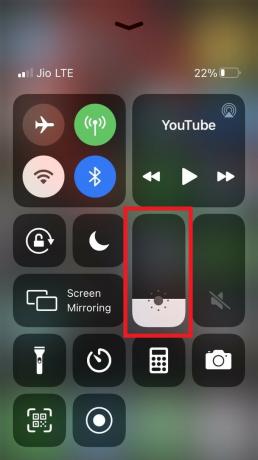
Ako upotrebljavate Touch ID iPhone, prijeđite prstom od dna zaslona prema gore da biste pozvali kontrolni centar. Sve što morate učiniti je da prstima pomaknete razinu svjetline na srednju ili nižu razinu. Na iPhoneu s ID-om lica samo prijeđite prstom od vrha zaslona prema dolje i ponovite iste korake. To će vam pomoći uštedjeti bateriju na uređaju.
Postavite način rada male snage
Ovo je zadani način uštede energije koji minimalizira pozadinske aktivnosti poput preuzimanja, e-pošte sve dok potpuno ne napunite iPhone.
Omogućavanje načina rada s malom potrošnjom jednostavno je. Ova se postavka nalazi na kartici baterije u odjeljku Postavke. međutim, to možete omogućiti u djeliću sekunde glasovnom naredbom za Siri.
- Jednostavno pozovite Siri rekavši, Hej Siri
- Kad se pojavi Siri, izgovorite sljedeće “Omogućite način rada male snage”
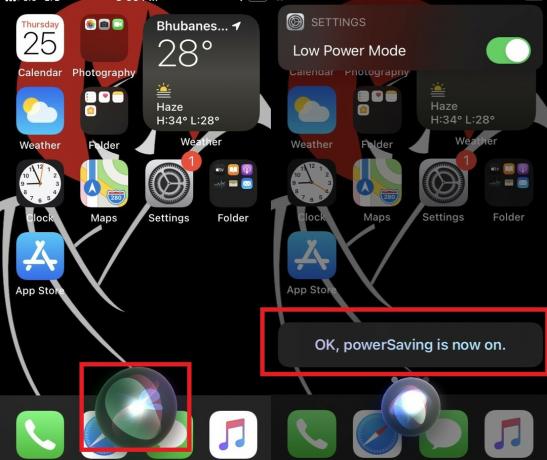
- Tada će vaš iPhone ući u način niske potrošnje. Kao rezultat možete vidjeti ikonu baterije na zaslonu koja postaje žuta.
Soft-Resetiranje uređaja
Time ćete očistiti uređaj iz smeća, poput privremenih datoteka, i očistiti predmemoriju. Stoga nepotrebni programi neće trošiti bateriju. Budite sigurni da meki reset neće miješati podatke vašeg uređaja.
Na iPhone uređajima Face ID,
- pritisni Pojačati tipka> Pritisnite tipku Smanjite glasnoću dugme
- Zatim dugo pritisnite gumb napajanja dok ne vidite slajd za isključivanje zaslona. Još ne otpustite gumb
- Držite pritisnutu tipku za uključivanje dok se iPhone ne pokrene ponovo i dok ne vidite Appleov logotip.
Za Touch ID iPhone uređaje,
- Pritisnite i brzo otpustite tipku za pojačavanje glasnoće.
- Ponovite gornji korak gumbom za stišavanje.
- Zatim pritisnite i držite tipku za napajanje dok se ne pojavi Appleov logotip
Instalirajte ažuriranja aplikacije
Korisnici često propuste instalirati nova ažuriranja na svoje aplikacije i to može uzrokovati buggy aplikacije koje mogu stvoriti razne vrste problema. Jedan od njih je brže pražnjenje baterije. Dopustite mi da vam pokažem kako možete instalirati najnovije ažuriranje na svoje iPhone aplikacije.
- Otvoren Trgovina aplikacijama
- Na Danas kartica> dodirnite gumb profila u gornjem desnom kutu zaslona. Odvest će vas na vaš račun.
- Pomaknite se prema dolje da biste vidjeli popis aplikacija čeka da se ažurira.
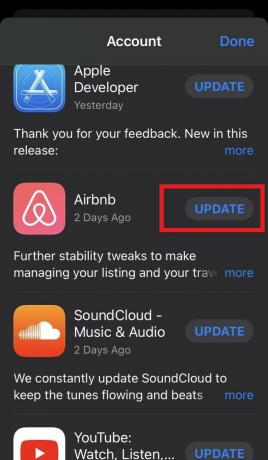
- Osim ovih aplikacija, trebali biste vidjeti i ažuriranje opcija. Dodirnite je za pokretanje ažuriranja
- Predlažem upotrebu WiFi mreže za brže dovršavanje ažuriranja.
Instalirajte Ažuriranje sustava
Ako vaš uređaj koristi neku verziju iOS-a koja je programska pogreška, tada će Apple možda poslati novo ažuriranje zrakom kako bi zamijenio izradu programske pogreške. To ste vi, korisnik mora potražiti ažuriranje i preuzeti ga / instalirati. Općenito se to događa s prvim betama. Ako postoji značajna količina bugova, programeri to prvo isprave. Kao i obično, popravak dolazi u obliku ažuriranja sustava.
- Ići Postavke > Općenito
- tapnite Ažuriranje softvera
- Ako je dostupno novo ažuriranje, prikazat će se
- Upotrijebite stabilnu WiFi mrežu za preuzimanje i instaliranje ažuriranja.
Resetirajte iPhone da biste riješili problem ispražnjenja baterije
Opet, ovo će resetirati samo postavke na vašem iPhoneu vraćajući ih na tvorničke postavke. To znači da će postavka postati kao kad ste prvi put otpakirali i počeli koristiti iPhone. To neće pokvariti podatke na vašem uređaju. To će biti sigurno i nesmetano.
Evo koraka.
- Idite na Postavke s početnog zaslona> dodirnite Općenito.
- Ispod toga pomaknite se prema dolje i dodirnite Resetirati.
- Odaberi Resetirajte sve postavke opcija
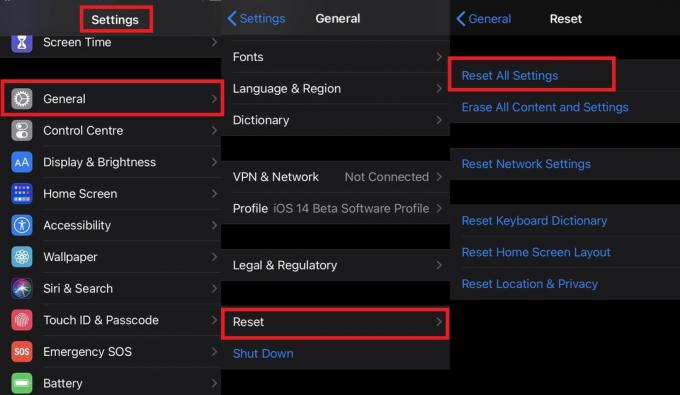
- Morate unijeti lozinku i potvrditi postupak resetiranja.
- Nakon resetiranja iPhone će se sam ponovno pokrenuti
- Sada, kad su se Postavke promijenile na zadanu vrijednost, morate izvršiti promjene postavki prema vašim potrebama.
Tvornički resetirajte iPhone da biste riješili problem ispražnjenja baterije
Ako sve prethodne metode rješavanja problema nisu učinile ništa da riješe problem, evo posljednjeg utočišta koje možete slijediti. Na iPhoneu morate odraditi tvornički odmor. Ova će radnja rezultirati potpunim uklanjanjem svih podataka uređaja zajedno s postavkama uređaja koje ste trenutno postavili. Predlažem da prvo napravite potpunu sigurnosnu kopiju podataka uređaja na iCloud. To će vam pomoći da lako vratite podatke nakon što se svi podaci uređaja izbrišu zbog vraćanja na tvorničke postavke.
- Otvori Postavke s početnog zaslona> dodirnite Općenito.
- Sada se pomaknite prema dolje i dodirnite Resetirati.
- Odaberi Izbrišite sav Sadržaj i postavke opcija
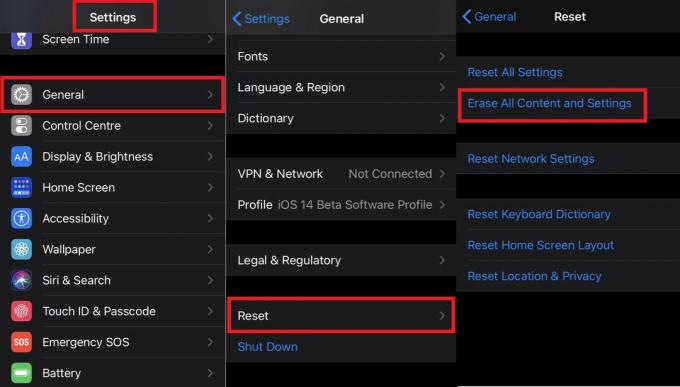
- Unesite šifru za potvrdu radnje.
Dakle, na taj način možete riješiti problem pražnjenja baterije na vašem iPhoneu koji koristi najnoviji iOS 14. Isprobajte ove metode rješavanja problema i siguran sam da ćete vidjeti razliku u trajanju baterije vašeg Apple uređaja. Nadam se da vam je ovaj vodič bio informativan.
Pročitajte dalje,
- Kako onemogućiti Touch ID na iPhoneu / iPadu
- Kako blokirati web stranice u Safariju na iPhoneu i iPadu sa sustavom iOS 13
Swayam je profesionalni tehnološki bloger s magistarskim studijama računalnih aplikacija i također ima iskustva s razvojem Androida. Izuzetni je poklonik Stock Android OS-a. Osim tehnoloških blogova, voli igre, putovanja i sviranje / podučavanje gitare.

![Kako instalirati Stock ROM na Camfone R2 [datoteka firmvera]](/f/a6a4e064e9f0480c3d4a3d783d613fef.jpg?width=288&height=384)
![Kako instalirati Stock ROM na SYH Leader L4 [Firmware Flash File / Unbrick]](/f/36027cdceabfac109ee8ced6cc21a3f9.jpg?width=288&height=384)
![Kako instalirati Stock ROM na Gionee S8 Lite [Flash datoteka firmvera / otbrisati]](/f/1576db147b46091da4d767bcf28ffb7b.jpg?width=288&height=384)